En este artículo puedes encontrar
Hace ya unos años me encontraba con dos problemas recurrentes: demasiado papel en mi vida y demasiado contenido digital en mi PC.
Primero no paraban de llegar papeles del colegio de los niños con horarios, autorizaciones, proyectos, etc. Del mismo modo llegaba al trabajo y acababa con una pila de documentos impresos para leer y sin mencionar artículos interesantes en revistas para revisar.
En una reunión también podía rellenar fácilmente varias páginas con notas escritas. Y si además hacía un viaje a una feria o conferencia educativa, los folletos con curiosidades tecnológicas y tarjetas de visita desbordaban la maleta.
Normalmente al llegar a casa, tras la lectura y revisión del material, y con más o menos orden dependiendo del día, lo archivaba en un cajón o lo tiraba a la basura.
Por otro lado, mi recopilación de contenido digital, mientras navegaba por la web, tampoco acababa de funcionar con fluidez por aquel entonces.
La cantidad de enlaces a sitios web, a blogs o incluso emails que guardaba (ya fuera en Gmail, marcadores u otras herramientas de gestión) resultaba en un sistema en donde me era prácticamente imposible encontrar información de forma rápida y de hecho en muchas ocasiones ni recordaba que existía.
Por si fuera poco, el inicio de mi actividad por las redes sociales no hizo más que empeorar esta situación, viendo por ejemplo, como el número de favoritos en Twitter era prácticamente inmanejable con el paso del tiempo.
Básicamente era incapaz de recuperar una información concreta, tanto digital como en papel, cuando la necesitaba sin perder mucho tiempo. Era como buscar una aguja en un pajar.
Sin saberlo hacía las mismas búsquedas de forma reiterada, encontraba distracciones en el camino y sin mencionar los momentos frustrantes de búsqueda en decenas de carpetas y subcarpetas en mi PC de escritorio, hasta que me daba por vencida. Una vida activa en Internet significaba una pérdida importante en productividad.
Sin embargo este problema desapareció cuando topé con un experto en productividad de los EEUU quien recomendaba la aplicación de Evernote («una nota para siempre»). Realmente hoy en día no puedo trabajar de forma productiva sin esta herramienta. En mi trabajo su importancia está a la altura del email y Google.
Hablé ya en una entrada anterior de su potencial en educación en 12 formas de usar Evernote para profesores y alumnos, pero en una formación de Evernote en el Colegio Montserrat de Barcelona a los profesores de la ESO comprobaba las primeras dificultades a las que te enfrentas al inicio de su uso: cómo capturar información, cómo encontrarla fácilmente y cómo digitalizar papel.
A continuación detallo estas funcionalidades con el fin de facilitarte el inicio con Evernote y para que quizás descubras una forma de trabajar más eficaz, tanto a nivel profesional como a nivel personal.
Evernote se convertirá en tu segundo cerebro pero con un buscador inteligente integrado, será tu Google personalizado.
Es como una caja enorme en donde irás poniendo esos cientos de papeles, fotos, enlaces URL, documentos, notas manuscritas o incluso notas de voz. Y siempre, de una forma absolutamente mágica y con una simple búsqueda, encontrarás respuestas en segundos.
El secreto de Evernote es la agilidad de su buscador gracias al uso de etiquetas. La etiqueta es básicamente una palabra o un texto descriptivo que añades a una nota cuando la guardas en Evernote, con el fin de poder encontrarla fácilmente más tarde.
Cada nota contiene normalmente varias etiquetas para dar más posibilidades de éxito durante su búsqueda, aunque no es siempre necesario.
Así, por ejemplo, si deseas capturar este artículo en Evernote, puedes guardarlo en una nota y poner las etiquetas «evernote», «TIC» «totemguard», «iPad», etc.
1. Cómo capturar información digital en Evernote
La aplicación de Evernote está disponible en todos los dispositivos móviles y ordenadores que uses. Gracias a ello puedes capturar, editar o encontrar notas, páginas web, archivos e imágenes, estés donde estés y en cualquier momento. Cualquier cambio o captura queda sincronizada en todos los dispositivos automáticamente.
Desde tu ordenador a Evernote
Cuando estás navegando desde tu PC de escritorio puedes capturar fácilmente un enlace web (URL), una página web, la selección de un texto, una imagen o un documento PDF, instalando en el navegador la extensión Evernote Web Clipper para Chrome, Safari o Firefox. La extensión te abre una ventanilla para añadir la información en la libreta que desees y las etiquetas asociadas a la misma.
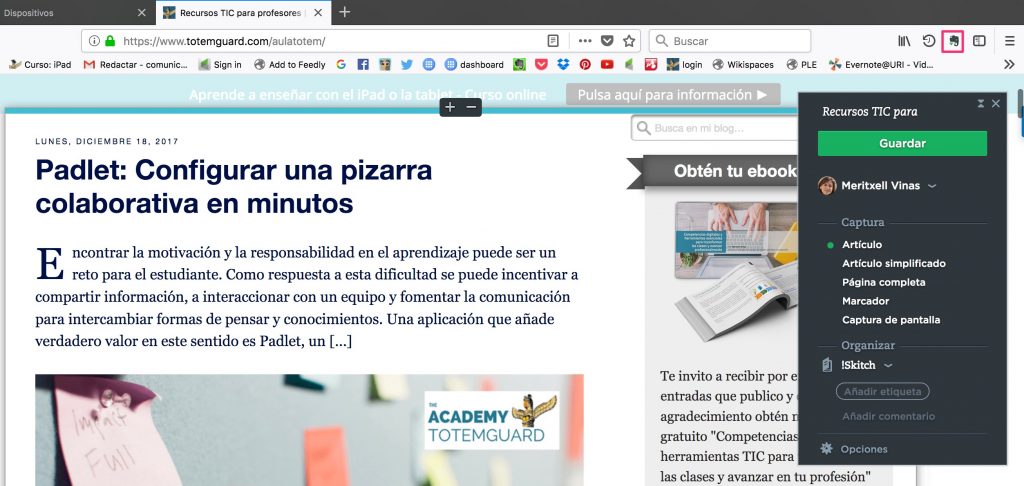
Desde tu tablet y dispositivo móvil (iOS, Android,etc) a Evernote
Si te encuentras navegando por Internet desde tu dispositivo móvil, también puedes capturar información digital. Para ello, lo más sencillo es pulsar la flecha de «Compartir» y escoger la App de Evernote que te aparece si está instalada en tu dispositivo. Ésta es sin duda la opción más sencilla y rápida:
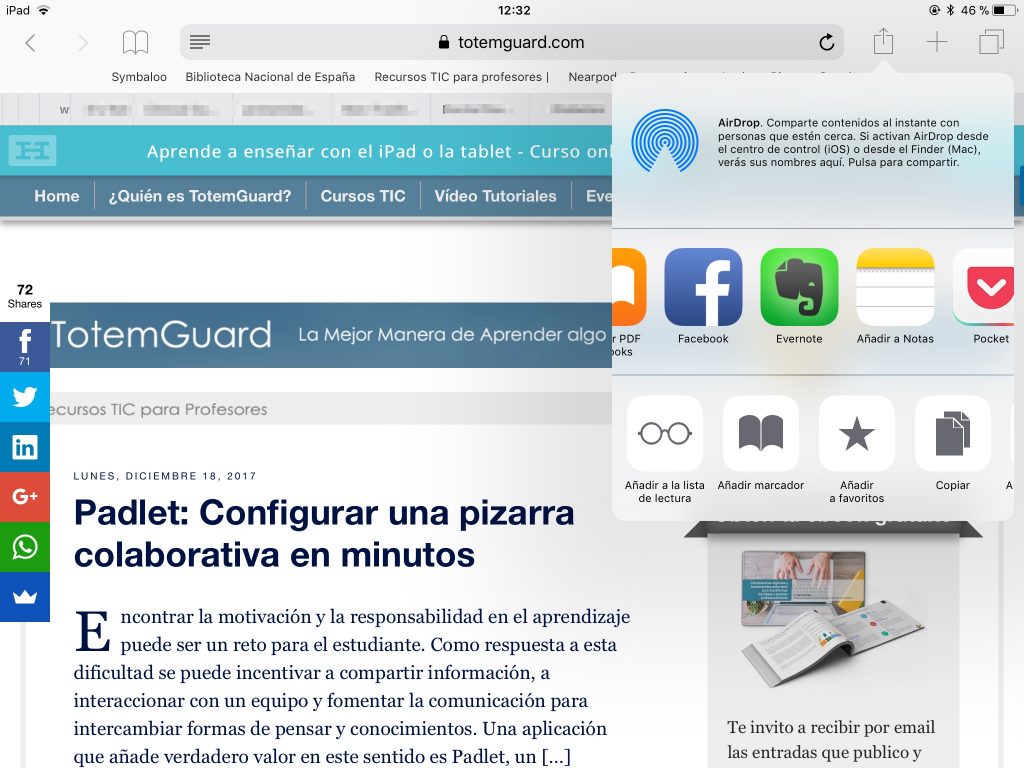
Otra opción más lenta es enviar la captura usando la opción de correo electrónico integrada en tu navegador web.
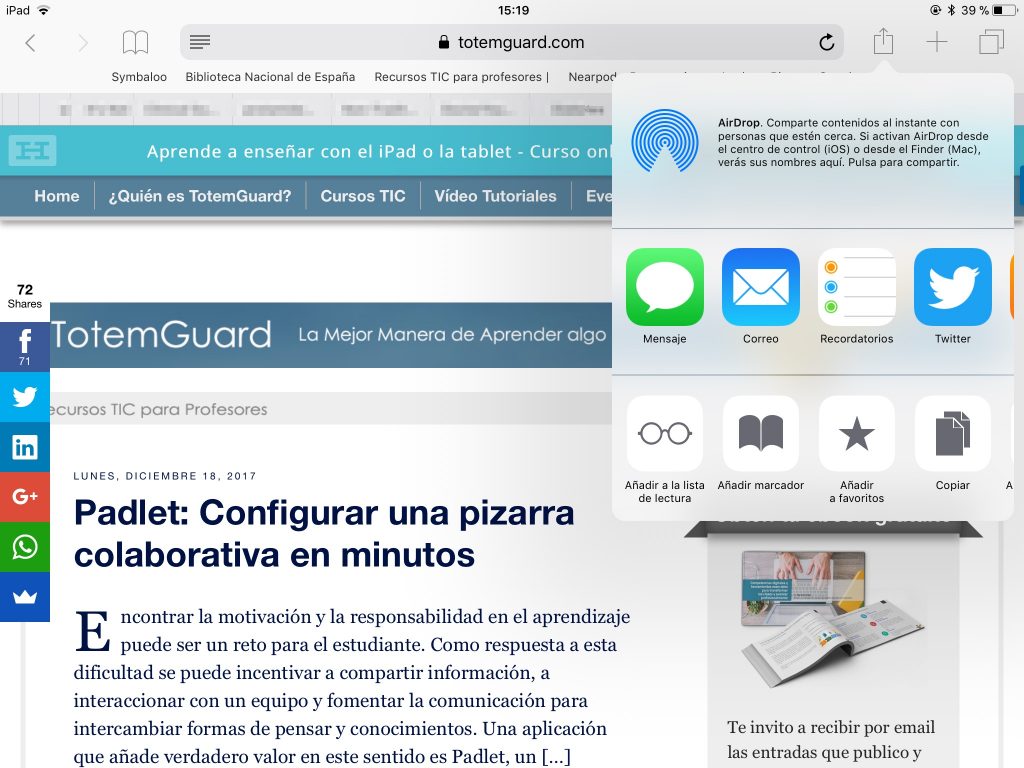
Pero en vez de enviarte la nota a tu cuenta de correo habitual, usas la dirección de correo electrónico personal que te asigna Evernote cuando abres una cuenta. De esta forma la captura va directamente a tu cuenta de Evernote. En el asunto especificas el título de la nota y si lo deseas, con el signo @ puedes indicar el nombre de la libreta en donde guardar la nota en Evernote. Asimismo puedes especificar el nombre de la etiqueta con el signo #.

Las libretas y las etiquetas que incluyas en el asunto del email deben haber sido previamente creadas por ti, para que Evernote sea capaz de almacenar automáticamente la nota en el sitio que le designas. Si la libreta no estuviera creada, Evernote la guarda en la libreta principal de entrada, es decir la llamada «Primera libreta».
Para conocer tu correo electrónico personal de Evernote puedes mirar en la aplicación para escritorio de Evernote en la barra superior dentro de «Herramientas» > «Información de cuenta«.
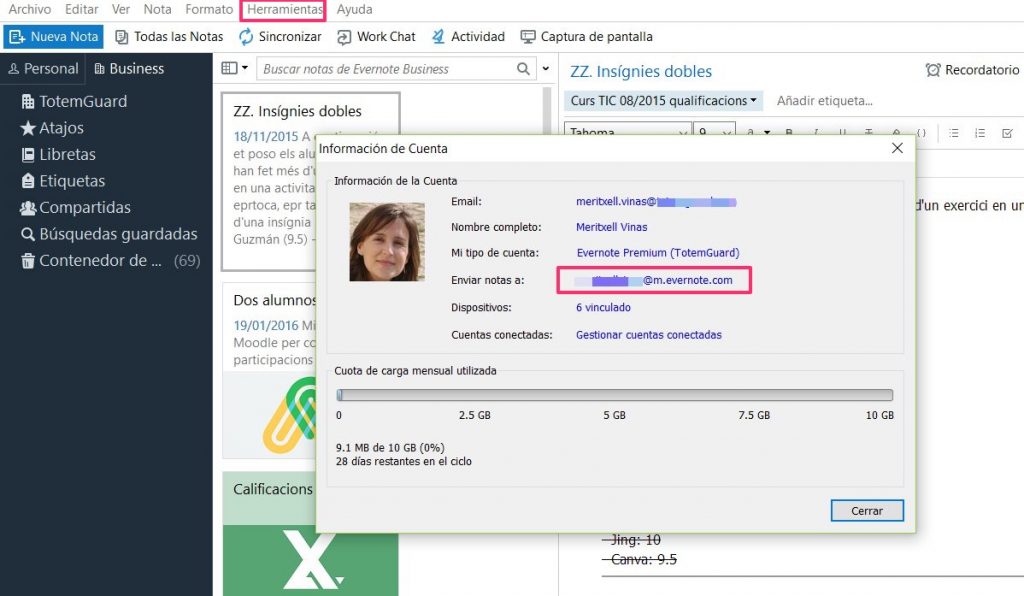
Igualmente puedes encontrar esta dirección de correo electrónico en tu tablet o dispositivo móvil dentro de «Ajustes» y añadirla a tu lista de contactos con el nombre de Evernote para un envío rápido al abrir un email.
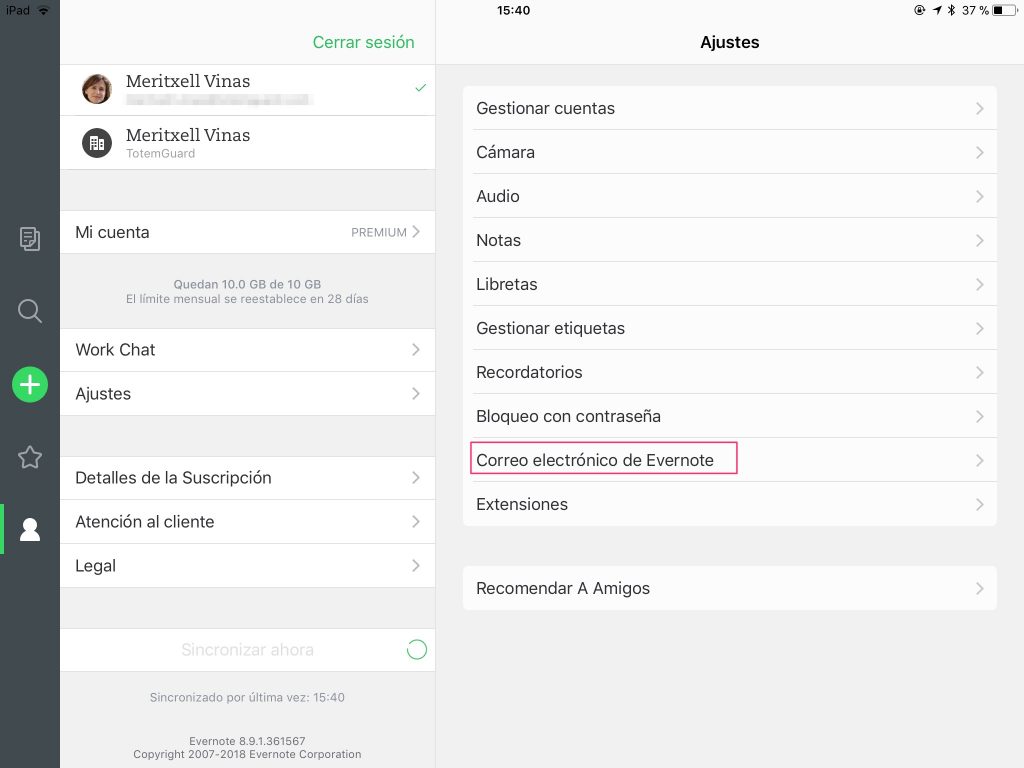
Desde tu cuenta de GMail a Evernote
Con frecuencia recibes un email importante al que tendrás que referirte o buscar a menudo. En vez de imprimirlo o indagar en tu bandeja de entrada cada vez que lo necesitas, puedes reenviarlo a Evernote usando el Evernote web clipper. Si el correo tiene ficheros adjuntos, también quedarán incluidos en tu nota.
Esta función es realmente útil para centralizar toda la información de un proyecto, emails incluidos, en una sola aplicación y encontrarlo todo desde un único buscador.
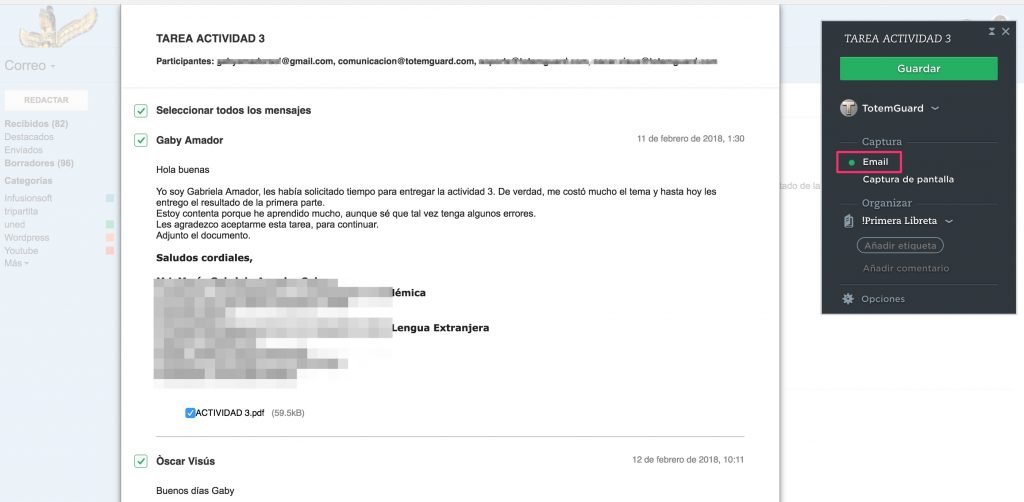
Desde Twitter a Evernote
Para el profesor que visita Twitter con asiduidad, la captura de información vía tweets crece de forma exponencial con el tiempo. Lógicamente, al igual que con cualquier página web, puedes capturar los tweets más interesantes para su lectura posterior, enviando el enlace o una copia del tweet entero a través del Evernote web clipper.
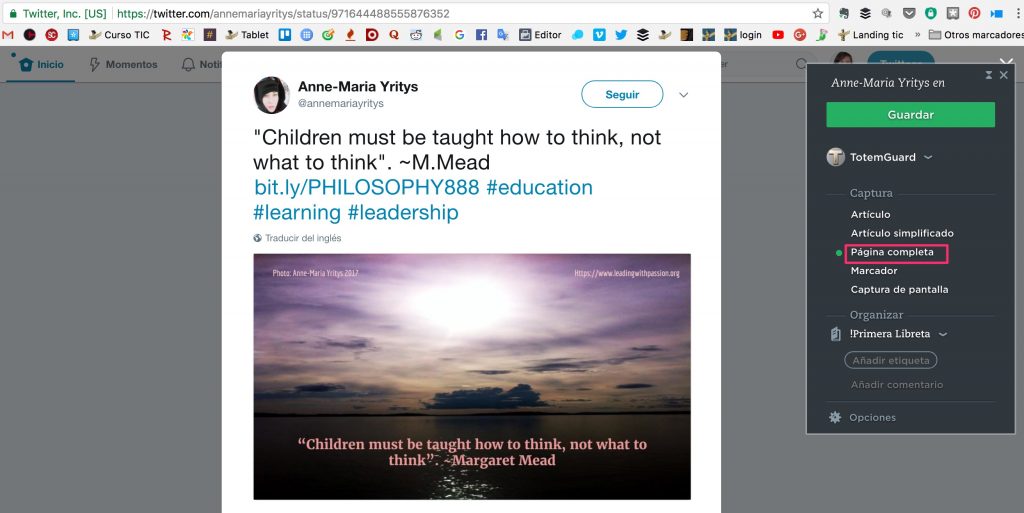
2. Cómo encontrar en segundos tus notas, imágenes y archivos
Búsqueda en Evernote
La razón principal por la que usar Evernote para guardar cualquier papel, nota manuscrita, imagen, archivo o URL es el poder de su magnífico y simple buscador, el cual permite encontrar cualquier contenido en segundos.
Evernote, no sólo es capaz de encontrar texto en una página web, sino que además reconoce las palabras dentro de tus notas escritas a mano, dentro de un documento PDF adjunto e incluso cualquier texto dentro de una imagen. Evernote te devolverá la palabra o frase que buscas, indicándote el lugar exacto en donde se encuentra dentro del documento y resaltándola en amarillo para tu fácil visualización.
Para ello simplemente debes entrar en el buscador de Evernote, ya sea en la aplicación de escritorio, en tu tablet o teléfono móvil y escribir las palabras de la nota que buscas. Si los resultados de tu búsqueda son numerosos, puedes filtrar por fecha, libreta, etiqueta y mucho más.
Ejemplo 1: Buscar texto en una imagen escaneada
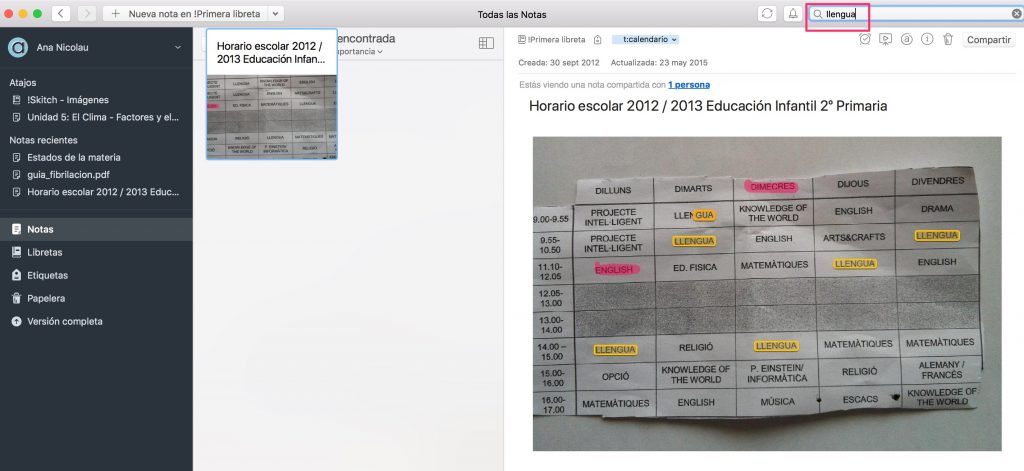
Ejemplo 2: Buscar palabras escritas a mano en cualquier fotografía
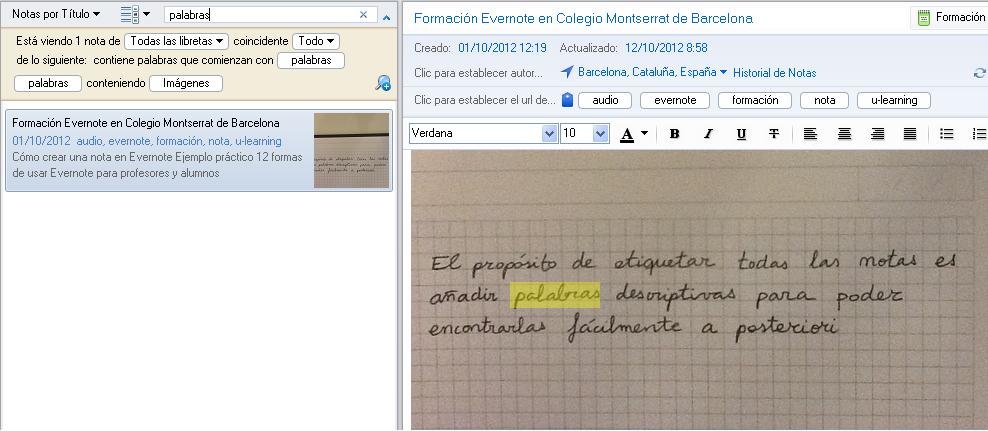
Ejemplo 3: Buscar una frase dentro de un documento PDF
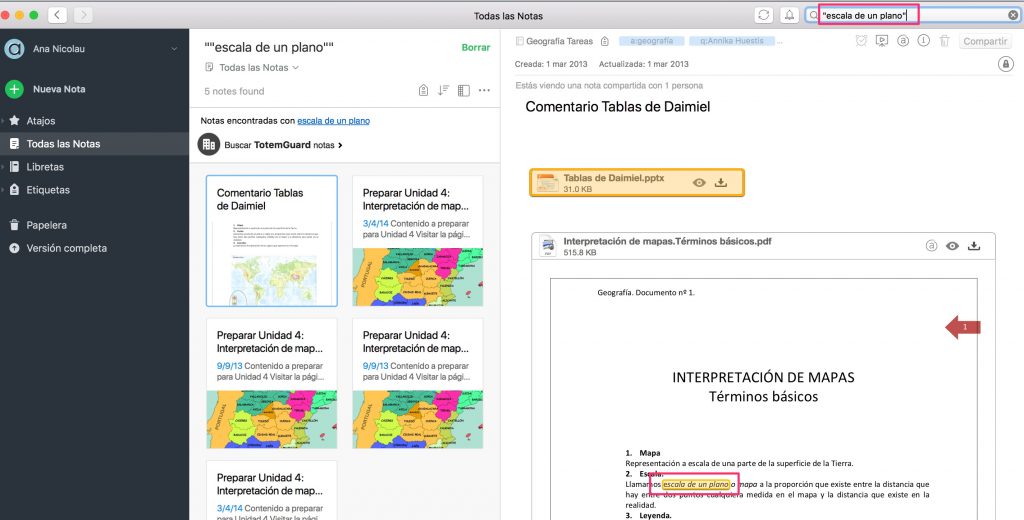
Búsqueda simultánea en Google
Una función adicional extraordinaria de Evernote es la búsqueda simultánea dentro de Google.
Cuando buscas un enlace o una información, sin duda Google es siempre tu primer punto de partida para encontrar esta información. A veces no recuerdas que ya dispones de esta información dentro de Evernote, pero con la activación de la búsqueda simultánea, Evernote se encarga siempre de buscar dentro de Google y de tu cuenta de Evernote a la vez.
Para activar esta funcionalidad, debes instalar la extension de Evernote Web Clipper en Chrome o Firefox y marcar la casilla «Mostrar contenido de Evernote relacionado con mis búsquedas web«.
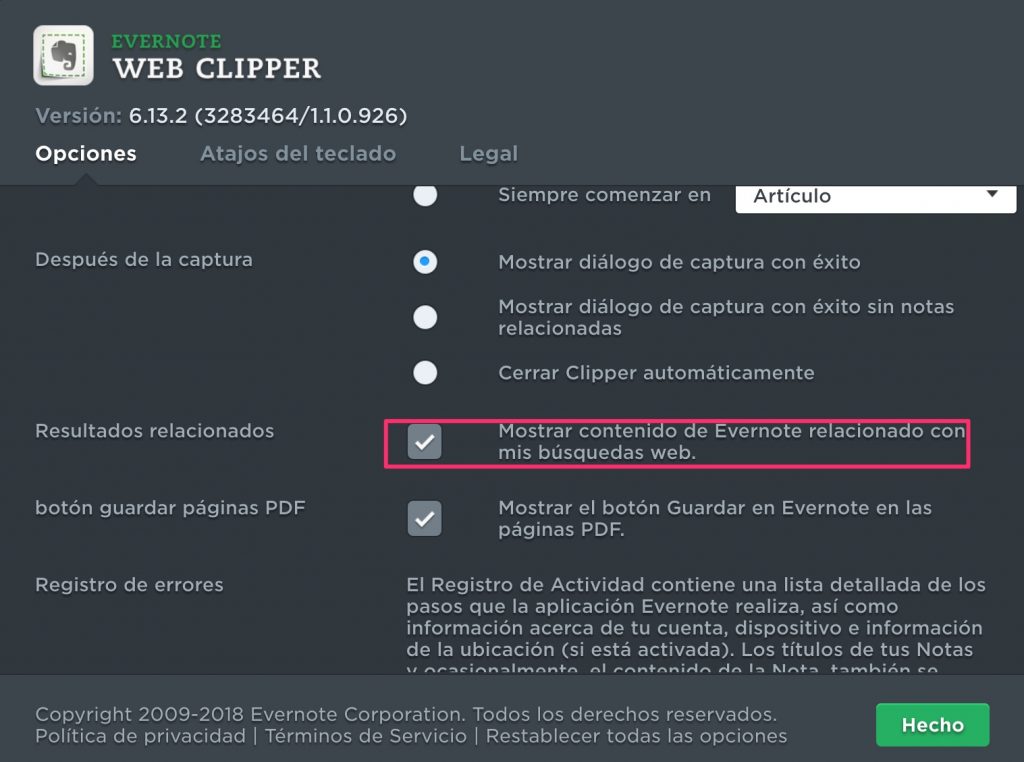
Tras su activación, cualquier búsqueda en Google también mostrará el número de notas relacionadas en Evernote en la parte superior para tu atención. Esta funcionalidad te asegura no desperdiciar y recuperar cualquier material interesante que ya revisaste o elaboraste.
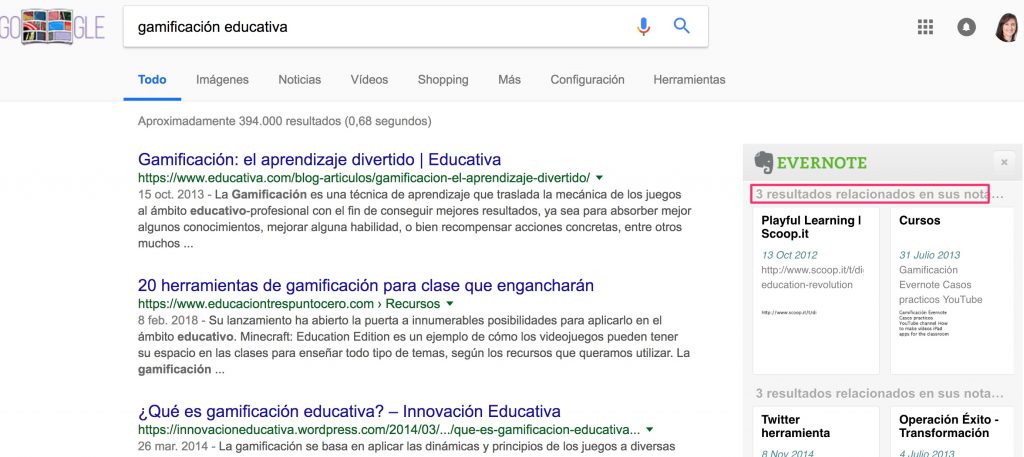
3. Cómo digitalizar papel y documentos impresos
Una de las grandes ventajas de Evernote es su capacidad de leer y encontrar texto dentro de hojas escaneadas, ya sean notas escritas por ti o documentos impresos que recibes en papel. Para estas situaciones necesitas digitalizar estos papeles, guardarlos dentro de Evernote y así no perderlos y encontrarlos fácilmente en el futuro.
Para digitalizar papel, el método más rápido es hacer una foto de la hoja dentro de la misma aplicación de Evernote aprovechando la cámara del móvil. Evernote te presenta con un marco (cuadrado o rectangular) para alinear tus páginas, de manera que tus notas aparezcan perfectamente escaneadas y puedas añadir varias en una misma nota.
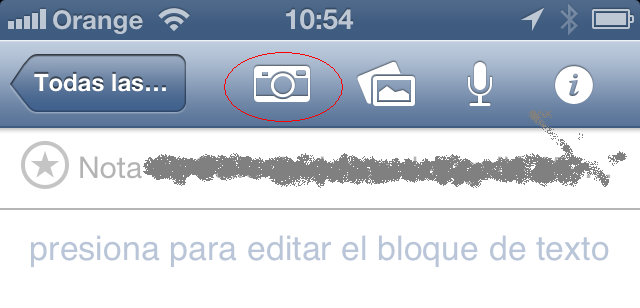
Otra posibilidad es utilizar una aplicación como Scannable, JotNot, TurboScan en tu dispositivo móvil (iOS) o CamScanner (Android), que permite escanear múltiples páginas y guardarlos en Evernote como documentos .pdf o .jpg. Creo que la calidad de la foto sigue siendo mejor con estas Apps, facilitando el reconocimiento óptico de caracteres de Evernote.
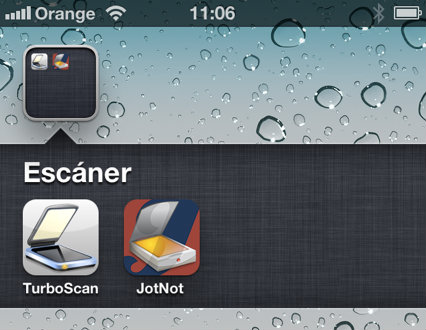
En el caso que llegues a necesitar escanear muchas páginas con frecuencia, hacer fotos de cada hoja puede ser poco práctico y llevar demasiado tiempo. Alternativamente existen impresoras que permiten escanear y sería una primera posibilidad. Pero para hacerlo todavía más fácil, el centro educativo puede considerar adquirir un ScanSnap, que envía las hojas directamente a Evernote, en el caso que los profesores lo utilicen con frecuencia.

Para que puedas capturar y buscar en cualquier momento y en cualquier lugar, instala Evernote en todos los dispositivos móviles y ordenadores, aunque sólo permite trabajar en dos dispositivos de forma gratuita.
Foto por Bindaas Madhavi
Si descargaste Evernote hace tiempo pero no sabes cómo sacarle partido en tu trabajo como profesor ni en tu vida personal, apúntate al curso online «Voy a ser un ninja de Evernote«. Igualmente si quieres hacerme llegar tus experiencias y dudas o estás interesado en recibir una sesión de formación presencial en tu centro educativo, puedes comunicarte conmigo en el email comunicacion@totemguard.com
25 respuestas a "Evernote: Encontrar una aguja en un pajar en segundos"
No lo conocía, me ha parecido sensacionar, ahora empezaré a usarlo
Hola a todos, voy a bajar la aplicaciòn a mi cell, me encantò la presentaciòn de los diferentes usos.
Me encantarà tener todo a la mano, pienso en la mejor manera de trabajar con alumnos.
Saludos
MFS
exelente articulo me interesa seguir en este blog para aplicar estas interesantes herramientas en mi labor docente.
Muchísimas gracias por vuestro trabajo. Voy a hacer la máxima difusión posible de vuestro artículo entre los docentes de mi zona. Mis felitaciones por la excelente labor que realizáis.
Evernote tiene un gran potencial en el campo educativo, tanto a nivel personal como a nivel de colaboración entre alumnos y profesores. Iremos explicando todos sus posibles aplicaciones en el aula en futuras entradas en el blog.
Gracias por tu comentario. Un saludo,
Meritxell
Leí sobre Evernote en otro post tuyo y me lo instalé. Lo que ví enseguida es que para un uso «intensivo» probablemente es necesario ir a la versión de pago. Me explico: a partir de un cierto volumen de datos mensuales debes pagar un coste. Y el volumen de datos que te supone pagar un coste es bajo, enseguida se alcanza.
Visto esto, no estoy usando la herramienta «a tope»: me da un poco de respeto depender de un servicio con coste, por no saber cómo va a evolucionar este coste en el futuro y la dificultad que tendría el «coste de cambio» si por cualquier causa decidieran incrementar el precio en el futuro.
¿Cómo lo ves tú?, ¿pagas por el uso del software o me he equivocado en algo?….
Luis,
Entiendo tus preocupaciones pero yo he utilizado durante dos años la versión de Evernote gratuita sin nunca llegar a agotar la capacidad mensual de 60 MB. Evernote te especifica el número de notas restantes aproximadas que tienes cada mes. En 60 MB tienes aproximadamente unas 450 capturas web, 580 fotos de la cámará del teléfono, 56 notas de audio y 15 fotos de alta resolución. No hace falta utilizar la de pago para sacarle un gran provecho. Te lo puedo asegurar. Lógicamente debes guardar tus fotografías de alta resolución y documentos pesados en otros servicios como DropBox o Google Drive o incluso tu PC de escritorio y simplemente tener enlaces desde Evernote a ellos para encontrarlos rápidamente a través del sistema de etiquetas.
Además en Evernote su política de datos me da mucha seguridad. Puedes verlo en: http://blog.evernote.com/2012/11/08/important-note-new-legal-page-and-changes-to-our-contracts-coming-soon/
Básicamente tus datos son tuyos, tus datos están protegidos y tus datos son portables. Es decir en cualquier momento puedes coger tu información y llevártela a otro servicio o a tu PC fácilmente. Lo he probado y es cierto. Hago copias de seguridad de mi Evernote y puedes exportar toda la información de Evernote en ficheros desde la misma aplicación en cualquier momento.
Otro dato para mi muy importante es que NO dependen de los ingresos de publicidad de terceros con lo que no necesitan vender tus datos como Google o Facebook y aseguran que esto no va a cambiar. La publicidad que aparece en la cuenta gratuita es siempre sobre los productos complementarios a Evernote y ventajas de la cuenta premium. Evernote tiene más de 6 millones de usuarios y únicamente unos 200.000 aprox. son cuenta premium.
Desde hace poco meses tengo la opción de pago ya que me la regalaron ellos por escribir un artículo en su blog. Realmente tiene unas ventajas pero nunca llego a toda la capacidad tampoco de un 1 GB y la utilizo constantemente todo el día a nivel profesional y personal. Intento probar sus límites para centralizarlo todo en una herramienta y un poco también para testear su capacidad con mis necesidades. De momento no tengo problemas.
Creo que vale la pena darle una oportunidad por todas las ventajas de organización y productividad que te ofrece a coste cero.
Espero que esta explicación te ayude.
Un saludo,
Meritxell
Hola Meritxell,
como siempre muy claras y concretas tus explicaciones. Te cuento que mi experiencia personal me encuentro con el problema y es que uso Notebook, IPAD y el Movil y no puedo tener EVERNOTE en los tres con la versión gratuita. ¿Tienes alguna sugerencia para realizarme? Muchas Gracias. Saludos. Enrique
Hola Enrique,
Una idea es usar la versión web en el Notebook y así liberar la descarga en un dispositivo. Por otro lado la cuenta de pago vale mucho la pena.
Un saludo,
Meritxell
Hola.
Tu artículo me ha parecido muy interesante. Yo ya usaba Evernote, pero evidentemente no he utilizado ni la mitad de su capacidad. Yo suelo utilizar Delicious para guardar artículos y etiquetarlos, pero por lo que he leído aquí, me parece que es más potente Evernote. Llevaré a cabo tus sugeremcias-
Muchas gracias.
Desde hace tiempo estoy utilizando a nivel personal, organizando toda la información eduTIC que encuentro por la red con esta herramienta y estoy muy satisfecho con su potencialidad.
Ahora bien, le hecho en falta, tanto a nivel de notas como dentro de los pdf que puedes subir, una utilidad para poder resaltar las partes que te interesan de un artículo o documento,
Puedes resaltar texto dentro de las notas con las casillas de edición que incorpora la aplicación fácilmente. Para resaltar texto en pdfs, yo normalmente abro el pdf en Nitro Reader primero y después lo envío directamente a Evernote desde el mismo lector. Otra opción que también existe es resaltar texto a través de la extensión de captura de pantalla Evernote Clearly.
Gracias por tu comentario,
Meritxell
Muy buena la herramienta.
Me vendrá bien, ya que tengo un poco de Síndrome de Diógenes digital.
Saludos
Ole!!!!!!
Hola,Tengo un grave problema, tengo una cuenta de evernote la cual tengo el nombre de usuario con el que la cree, pero para regenerar la contraseña el correo electrónico asociado no me envía la nueva contraseña, por lo que no puedo recuperar la información que tenía en evernote por no recuperar la nueva contraseña.pregunta?
Se puede enviar la nueva contraseña a otro correo electrónico o redireccionar la nueva clave a otro correo.gracias!!!
Cristina,
Lo siento pero no comprendo lo que explicas. Tu debes crear la nueva contraseña de Evernote dado el problema de seguridad que ha tenido la herramienta. Evernote No te envía una de nuevo. Simplemente antes de entrar en tu cuenta, te pedirá que cambies la contraseña.
Espero que te ayude.
Un saludo,
Meritxell
Hola
Acabo de descubrir tu blog buscando información para solucionar un problema con evernote, no se si tu conocerás la solución.
En la tablet android utilizo kingsoft office y al instalar evernote está que integrada y el kingsoft da la posibilidad tanto de insertar notas de evernote en los documentos como de enviar documentos o una selección de los mismos a evernote. El problema es que cuando me pide el usuario y contraseña de evernote y lo pongo, siempre me dice que no se puede realizar la conexión, no sé si es problema del kingsoft o de evernote. He buscado alguna forma de dar permiso a kingsoft desde evernote web pero no hay manera, no sé si tu usas esta aplicación pero si se te ocurre algo te estaré muy agradecida. Hace muy poco que he descubierto evernote y me parece una herramienta fantástica.
Gracias por el blog.
Un saludo.
Maite
Bueno, aunque nadie me ha contestado, por si a alguien le puede interesar, os comento que al actualizar el kingsoft office el problema se me ha solucionado sólo.
Un saludo. Maite
Hola Meritxell,
Excelente tu blog
Me podrías ayudar indicándome como puedo recuperar mi contrasena de Evernote. No logro volver a ingresar.
Gracias anticipadas.
Hola Leonardo,
Puedes intentar cambiar tu contraseña desde este enlace: https://www.evernote.com/ForgotPassword.action o ponte en contacto con soporte técnico en: https://evernote.com/intl/es/contact/support/
Un saludo,
Meritxell
Parece interesante, pero me queda una duda: la información que vas almacenando, ¿se guarda en el PC o en la nube?
En ambos sitios. Si utilizas libretas sincronizadas, tienes una copia local en tu ordenador y también una copia en la nube. Con la copia local siempre puedes acceder a tus notas desde tu ordenador sin conexión a Internet.
Un saludo,
Meritxell
Excelente artículo! Gracias por compartir. Saludos. Marlene
Lo utilizo hace ya algún tiempo, desde antes como una herramienta para almacenar articulos de mi interes y más recientemente he empezado a emplearlo con más frecuencia para la recopilación de información para mis clases. Me parece excelente, y muy útil el web clipper, lo uso todo el tiempo.
Me parece bien